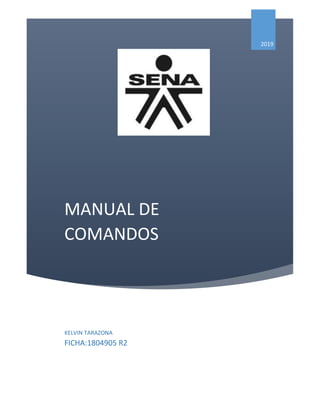
Trabajo comandos k final
- 1. MANUAL DE COMANDOS 2019 KELVIN TARAZONA FICHA:1804905 R2 INTRUCTOR: Fernando Forero
- 2. INTRUDCCION: Este escrito, manual está basado en las explicaciones de los diversos comandos que son las instrucción u órdenes que le da a un sistema informático (90) que podemos encontrar en el teclado, los cuales nos sirve para generar una actividad de forma rápida, practica y eficaz al crear documentos, editar o configurar varias conceptos y aspectos. En este Manuel vemos uno a uno sus explicaciones, que realiza este comando o que podemos logar al aprenderse y realizar estos comandos los cuales están acompaños gráficamente de una imagen para que el lector sea más entendible y factible y conocer del tema de forma clara. Objetivos: El objetivo de este manual es que sea claro, que aquel lector tenga la facilidad de poder entender y aplicar uno a uno estos comandos, que el manual sea claro, concreto y explicito, ya que los cuales ayudan a la facilidad de nuestros trabajos reduciendo tiempo de producción y generando una mayor cantidad en menos tiempo gracias al conocer y tener claridad sobre el nombre y la función de cada uno de estos comandos, los cuales son muy cortos y concretos. Ya que como objetivo principal es que los comandos quedan claros para cualquier lector, y el sub objetivo es que el lector pueda empezar a agregar estos comandos en tu vida, mediante el cotidiano.
- 3. tabulador • te permite desplazarte de un objeto a otro o avanzar 5 caracteres, según la tarea que estés realizando. shift, mayúsc o tecla de las mayúsculas • para teclear una letra mayúscula, presiona la tecla shift al mismo tiempo que la tecla de la letra. al presionar shift al mismo tiempo que una tecla que no corresponde a una letra verás aparecer el carácter que está en la parte superior de la tecla en cuestión. impr pant • (imprimir pantalla) esta tecla te permite obtener imágenes de la pantalla completa. tecla windows+abajo • al hacer este comando minimizamos el tamaño o la aplicación. tecla windows+arriba • con este comando abrir aplicación, maximizar tamaño.
- 4. tecla windows+s • inicia cortana lista para recibir órdenes escritas. tecla windows+i • abre la página de ajustes de windows. tecla windows+x • abre el menú contextual del botón de inicio (acceso rápido a funciones). tecla windows+ • este comando podemos temporalmente esconde todas las aplicaciones para mostrar el escritorio (teniendo presionado windows). tecla windows+d • con este comando logramos minimizar todas las aplicaciones para ir directamente al escritorio. tecla windows+l • podemos bloquear tu pc e ir a la ventana de bloqueo.
- 5. tecla windows+e abrir el explorador de archivos. alt+tab • nos da la opcion de cambiar de ventana (mantén presionado alt mientras presionas tab para elegir visualmente a cuál ventana dirigirte) alt gr+tab • nos muestra las ventanas abiertas hasta escoger una opción (enter) alt+f4 • con este comando podemos cerrar el programa actual.
- 6. tecla windows+t • hacemos este comando y logramos cambiar de aplicación entre las que se encuentran en la barra de tareas (presiona enter para elegir). tecla windows+cualquier tecla numeral con este podemos abrir la aplicación de tu barra de tareas ubicada en esa posición. f1 • este comando haabre la ventana de ayuda de las aplicaciones. ctrl+b • este comadno al ser realizado la activacion la ventana de búsqueda. ctrl+c • con este comento podemos copiar el elemento seleccionado
- 7. ctrl+x • corta el elemento seleccionado en el texto o imforme. ctrl+v • pega el elemento seleccionado de un texto o alguna palabra. ctrl+g • guarda el archivo en el que se encuentra. ctrl+u abre un nuevo archivo en el cual podemos realizar otro imforme. ctrl+p • ingresa al menú de impresión para poder seleccionar una de esta opción.
- 8. ctrl+z • deshacer la última opción que realizamos ultimamente o algun error que hallamos cometido. ctrl+esc • con este comadno presenta el menú de inicio. f5 • con este comando podemos actualizar el contenido de la pantalla en los exploradores f5 (word) • con este comando nos manda a la opción de: buscar y reemplazar. f5 (powerpoint) • al hacer este comando inicia la presentación de diapositivas.
- 9. ctrl+n • con este comando podemos realizar varias opciones como lo son coloca la palabra seleccionada en negrilla. si se activa esta opción antes de escribir, la siguiente palabra será escrita en negrilla. se debe repetir esta función para desactivar. ctrl+k • con este comando logramos colocar la palabra seleccionada en cursiva. si se activa esta opción antes de escribir, la siguiente palabra será escrita en cursiva. y se debe repetir esta función para desactivar. ctrl+s • nos sirve este comando para coloca la palabra seleccionada con un subrayado. si se activa esta opción antes de escribir, la siguiente palabra será escrita con un subrayado. se debe repetir esta función para desactivar. ctrl+t (word) • aplica la alineación centrada al texto seleccionado del trabajo o archivo en el trabajo ctrl+t (PowerPoint) • nos manda directamente a la ventana de fuente.
- 10. ctrl+j • permite justificar el texto darle un orden y que tena una más organizada al en el aspecto visual (distribuye el texto de forma homogénea entre las márgenes). ctrl+d • aplica la alineación derecha al texto seleccionado en el cual estemos trabajando. ctrl+q • aplica alineación a la izquierda al texto seleccionado del trabajo o informe que estamos realizando. ctrl+m (PowerPoint) •selecciona una nueva diapositiva para adicionar un tema o concepto más. ctrl+m (word) • nos manda a la opción de fuente.
- 11. ctrl+shift+esc • abrir el administrador de tareas de windows para realizar alguna tarea. tecla windows+r • abrir la caja de diálogo “ejecutar” shift+borrar • borrar archivos permanentemente sin enviarlos a la papelera de reciclaje. alt+enter • mostrar las propiedades del artículo seleccionado de archivo o de un texto en específico. tecla windows+u • abrir el centro de acceso fácil ya que con este comando se realiza de una forma mas rápida.
- 12. tecla windows+impr pant • tomar una captura de pantalla y enviarla directo a tu carpeta de imágenes para que alli quede guarda. tecla windows+g • iniciar la aplicación de dvr para grabar la pantalla (siempre y cuando tu tarjeta gráfica lo soporte). tecla windows+p • cambiar entre modo de pantalla secundaria. podemos visualmente otra pantalla la cual tengamos abierto en el momento. tecla windows+tecla de “mas” • ampliar o acercar la pantalla usando la lupa virtual. Para así tener una vista más acercada de nuestro trabajo o archivo.
- 13. tecla windows+tecla de “menos” alejar o disminuir la pantalla usando la lupa virtual. Ya que con este podemos ver el trabajo de forma lejana. ctrl+e • con este comando seleccionar toda la pantalla, seleccionando un texto o un archivo ctrl+h • con este comando podemos abrir el historial del navegador. f10 • con este comando podemos ver el menú de barra de herramientas para buscar alguna herramienta necesaria. ctrl+a • abre un documento existente en decir en el cual hemos estamos trabajando.
- 14. re pag (regresar página) • con el comando podemos hacer que el cursor retroceda una página o hasta el principio de la página si de un archivo no tan extenso. av. pág. (avanzar página) • hace que el cursor avance una página o hasta el final de la página cuando el archivo es corto. inicio • coloca el cursor al inicio de la línea en la que se encuentre para después realizar la acciones deseada. fin • coloca el cursor al final de la línea donde el cursor este ubicado. ctrl+f • con el comando podemos abre la barra de búsqueda en el explorador. tecla windows+b • opción: mostrar iconos ocultos así logramos visualizar estos iconos para ver cuales nos sirve y utilizarlo.
- 15. ctrl+t • con este comando podemos abre nueva pestaña en el explorador para realizar mas busquedas y obtener imformacion. ctrl+n • abre nueva página en el explorador un nuevo espacio para generar otra búsqueda, abriendo un nuevo navegador ctrl+d • añadir a favoritos en el explorador para luego poder buscarlos de una forma más rápida ya que solo seria buscar en favoritos. ctrl+l (PowerPoint) • con este comando podemos buscar y reemplazar alguna parte del archivo en especifico. Carl+(numero) • con el comando podemos cambia la página del explorador dependiendo del orden especifico.
- 16. f7 con ese comando podemos hace revisión ortográfica del texto que terminamos de realizar. f12 • con este comando podemos ver la opción para guardar como para guardar el trabajo realizado. f6 • con este comando logramos muestra las diferentes opciones de una aplicación para así seleccionarla.
- 17. comandos adicionales alt+shift+tab • con este comando podemos hacer el cambio del escritorio y las diferentes páginas que tengamos abrieras en el momento. windows+inicio+tab con este comando podemos hacer el cambio del escritorio de las diferentes paginas las cual que tenemos abrieras con un estilo diferente a la combinación anterior ya que se ve de otra manera estando una detrás de la otra.
- 18. mayus+supr • con este comando podemos eliminar un elemento permanentemente. fin+f1 • con este comando podemos suspender el computador. fin+f2 • con este comando podemos poner un ahorro de energía. fin+f3 • con este comando logramos ampliar la visualización.
- 19. fin+f4 • con este comando logramos desactivar la antena wifi fin+f5 • al hacer este comando nos muestra todas las funciones de todas y cada uno de la tecla f fin+f6 • al hacer este comando logramos desactivar la tocha paz. fin+f7 • cuando preciamos estas teclas logramos desactivar la webcam
- 20. fin+f8 • al hacer este comando logramos desactivar el audio. fin+f9 • al hacer este comando podemos bajar el volumen. fin+10 • al hacer este comando podemos subir el volumen. fin+11 • este comando nos ayuda a bajar el brillo de la pantalla.
- 21. fin+12 • este comando nos ayuda a subir el brillo de la pantalla.